予約管理システムで予約用URLを顧客や利用者へ案内する際の流れを解説
知る・学ぶ
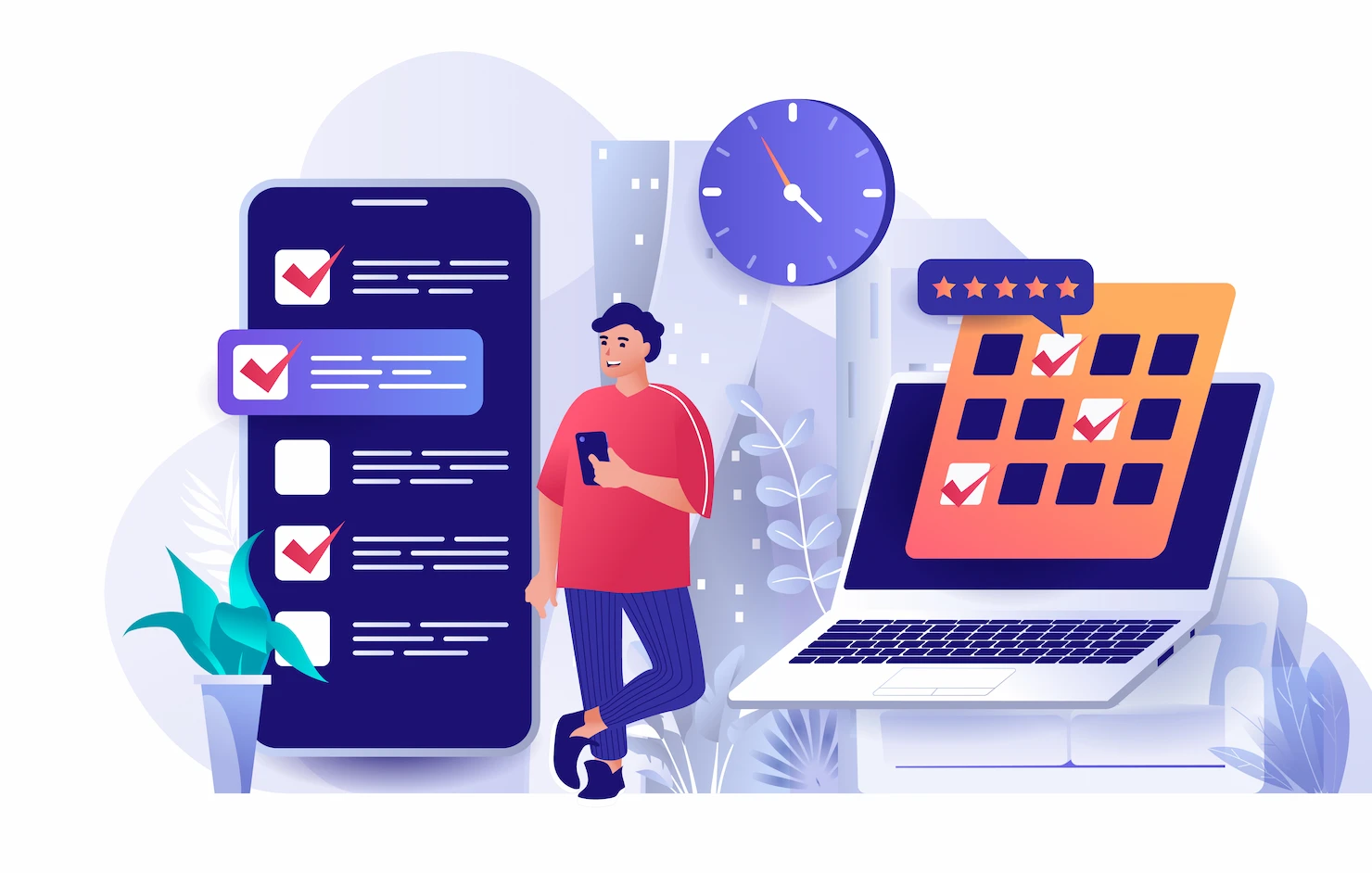
INDEX
- 1 予約管理システムであれば予約サイトの作成からURL案内までが簡単!
- 2 まずは予約サイトを作成する
- 3 予約サイトの細かな設定を行う
- 4 作成した予約サイトの公開設定を行う
- 5 作成された予約サイトは単体のサイト(URL)として利用者へ案内可能
- 6 予約サイトのトップページURLだけでなく、個別のメニューやカテゴリを選択した状態のURLも生成可能
- 7 【その他】自動案内メールやリマインドメールに関連URL情報を自動挿入できる機能も
- 8 その他にも便利な機能が盛りだくさん!「ChoiceRESERVE」の特徴
- 9 予約サイトの作成からURL発行、以降の業務まですべて効率化できる予約管理システムをぜひ活用ください
予約管理システムは予約に関する受付から案内までの業務を効率化・ほぼ自動化できる便利なツールです。
導入を検討されている方や、使い始めたもののまだ把握しきれないという方に向けて、本記事では予約管理システムでの予約サイト作成からURL生成などの流れやポイントをまとめて解説しています。
※この記事は、「予約の知見」と「サービスの現場」を共創し、そこに眠る価値を発見・創造していく、日本で唯一の予約研究機関【予約ラボ】が監修を行っています。
目次
- 1 予約管理システムであれば予約サイトの作成からURL案内までが簡単!
- 2 まずは予約サイトを作成する
- 3 予約サイトの細かな設定を行う
- 4 作成した予約サイトの公開設定を行う
- 5 作成された予約サイトは単体のサイト(URL)として利用者へ案内可能
- 6 予約サイトのトップページURLだけでなく、個別のメニューやカテゴリを選択した状態のURLも生成可能
- 7 【その他】自動案内メールやリマインドメールに関連URL情報を自動挿入できる機能も
- 8 その他にも便利な機能が盛りだくさん!「ChoiceRESERVE」の特徴
- 9 予約サイトの作成からURL発行、以降の業務まですべて効率化できる予約管理システムをぜひ活用ください
予約管理システムであれば予約サイトの作成からURL案内までが簡単!

自社のサービスの予約受付、商品販売の予約受付など、ビジネスにおけるさまざまな予約の受付業務には、予約管理システムの導入がおすすめです。
予約管理システムを導入することによって、Web上で予約を自動受付する仕組みの構築や、運用後の各種調整に対応する業務の自動化などがひとつのシステムですべて完結し、担当者や管理者の負担も大幅に軽減できます。
以下では、一連の流れがどのようにかんたんに済むのかのご参考として、予約管理システム「ChoiceRESERVE」を活用した場合の予約サイト作成・運用の流れや、各種自動対応の内容をご紹介します。
まずは予約サイトを作成する

予約サイトを構築するにあたって、本来求められる細かなHTML記述、スクリプト記述の知識などは一切不要です。
専用の管理画面から簡単な操作でオリジナルの予約サイトを作成できます。
また、実際に顧客側が見ることになる予約サイトの体裁は、管理画面のプレビューからいつでも確認可能なため、制作者側のイメージと違うサイトを顧客に見せてしまう、という心配もありません。
「ChoiceRESERVE」で予約サイトを作成する際の設定項目としては、例えば以下のようなものがあり、自社のニーズにあわせて柔軟なサイト作成がおこなえます。
- 予約サイトのロゴ、背景画、カラーリングといったデザイン設定
- 予約サイト内の文章、リンク、画像、動画などのコンテンツ編集
- 予約利用者に向けての利用規約・プライバシーポリシーの設定、表示
- 店舗情報(連絡先や住所など)やアクセス地図の登録
- 営業時間 / 曜日、予約受付期間や予約変更・キャンセル可否設定、キャンセル待ち設定など詳細な予約受付設定
- そのほか、完全会員制サイト設定やサイトへのSEO対策など、多岐にわたる柔軟な設定
▼「ChoiceRESERVE」の柔軟なサイト設定でどのようなサイトを作ることができるのかは、こちらの ChoiceRESERVE デモサイトでぜひご確認ください。さまざまな業種向けの、さまざまな予約フローに対応したデモサイトの一例をご覧いただけます。
https://yoyaku-package.com/demosite/
予約サイトの細かな設定を行う

できあがった予約サイトで、さらに細かな調整をおこないます。
説明文章部分でのフォントサイズ調整や文字の装飾付与、予約フローのなかでの会員登録ページへの遷移設定、会員登録希望者やゲスト登録者に向けての「はじめての方へ」の設定、予約入力画面から予約内容最終確認画面・予約完了画面といった各画面の設定、仮予約完了時やキャンセル受付時に表示する画面の設定など、さまざまな調整ニーズを満たす設定が行えます。
また、予約アンケート機能などのオプションを利用している場合には、それらの機能についても調整可能です。
作成した予約サイトの公開設定を行う

細かな設定調整を終え、自社の予約サイトが完成したらいよいよ公開です。
前述の「プレビュー」機能を活用し、顧客が見ることになる画面を確認し問題がなければ、管理画面の「公開設定」で公開を選びます。
尚、「非公開」の設定にしておくと、管理画面からの閲覧や管理は可能な状態で、外部は閲覧できない状態となります。
この際、非公開状態の当該サイトへ顧客がアクセスしてしまった場合(あらかじめURLは周知していた場合など)にそなえ、例えば「準備中です。近日公開予定」と表示しておくなど、見せたいページを設定しておくこともできます。
作成された予約サイトは単体のサイト(URL)として利用者へ案内可能

いよいよ予約サイトの公開までいけば、あとは当該サイトのURLを顧客(や、不特定多数)へ周知するだけです。
「ChoiceRESERVE」で作成した予約サイトのURLについては、以下にご紹介するような取り扱いとなります。
「ChoiceRESERVE」契約時点で専用のURLを発行
「ChoiceRESERVE」の契約をおこなった段階で、作成する予約サイトへ既にひとつのURLが割り当てられているという状況となります。
そのため、例えば通常自社で新規サイトを立ち上げる際などに必要となるような、ドメイン取得手続きは不要です。
また、前項のような作成の流れを終えてしまえば、単体の立派なサイトとして出来あがりますので、例えば簡易的な予約フォームツールなどであるような「作成できたのは予約フォームだけ。このフォームを掲載するためのサイトを別途用意して……」というような面倒もありません。
契約時点で発行されているURLを、顧客や予約利用者へ案内するだけで済みます。
既存サイト内に予約サイトへのリンクを貼るのももちろんOK
上記で説明したように単体のURLでひとつの立派な予約サイトとして機能するため、そのURL自体を例えば顧客に配るパンフレットや名刺に掲載しておく、店頭の看板に記載しておくなどといったことが可能です。
一方で、既存の自社ホームページや商品ページのコンテンツやボタンなどから、作成した予約サイトへリンクさせるというのもひとつの方法です。
URLの文字列を知らせるのではなく、既存サイト内の「予約はこちらから」というボタンからジャンプできるようにしておくなども、集客の面で有効な方法でしょう。
予約サイトのトップページURLだけでなく、個別のメニューやカテゴリを選択した状態のURLも生成可能

「ChoiceRESERVE」では、契約時点で生成されているひとつのURL(予約サイトのTOPページへアクセスできるURL)だけでなく、TOPページからさまざまな項目を選択して遷移したあとの、いわゆる「子ページ」のURLを生成することも可能です。
例えば、サービス全体に関する案内などを掲載した予約サイトのトップページがまずあり、そこから希望店舗や希望メニュー、日時などを選択して個別の予約受付に遷移するようなつくりの予約サイトを作成した場合、必要に応じて「個別のメニューやカテゴリを選択した状態のURL」を生成しておくことができます。
こういった個別の状態のURLを必要に応じて顧客に案内すると、例えば以下のような利便性があります。
個別の店舗やサービス毎の予約受付サイトURLを直接案内したい場合にも便利
予約サイトを案内する対象が、例えば「特定の店舗しか利用しない顧客」であったり、「特定のサービスのみをすぐ予約したいと思っている顧客」であったりする場合には、必要に応じてそういった細かな項目まで選択し終わったあとの状態のURLを案内しておけます。
「サービス担当者の指定が既にされている状態」といった予約受付URLも案内可能
例えばスクールで担当講師ごとの予約受付URLを生成し案内したい、美容院で美容師ごとの予約受付URLを生成して、店舗公式サイトの美容師紹介ページからリンクさせておき予約しやすいようにする……というような場合にも、担当者を選んだ状態の予約受付URLが便利です。
担当者自身が、自分が選択された状態の予約サイトURLを営業活動に利用する、など活用方法は幅広いでしょう。
メニュー指定やカテゴリ指定の予約URLの文字列は編集も可能
ここまでご紹介したような「個別の項目を選択した状態のURL」は、編集画面の一覧から編集が可能です。
また、項目選択のみではなく「会員データを連携した状態でのURL」といったさらに便利な使い方も、オプションを利用することによって可能となります。
作成したすべてのURLは一覧表示で簡単に管理可能
生成した個別のURLについては、専用の管理画面でURLごとに管理者向けのタイトルを付けておいたり、あとからそのURLが示す内容(どんな項目を設定したあとなのかなど)を編集したりも可能です。
個別URLを作ってはみたものの、どういった個別URLを生成したか細かい部分が分からなくなった、不要な個別URLが無数にたまってしまった、という事態になる心配もありません。
【その他】自動案内メールやリマインドメールに関連URL情報を自動挿入できる機能も

ここまでご紹介した機能以外の、「ChoiceRESERVE」で利用できるURL関連のさらなる機能もかんたんにご紹介しておきましょう。
さまざまなタイミングの自動配信メールへ予約確認ページURLを自動挿入
予約受付メール、仮予約受付メール、仮予約の承認メール、予約変更メール、仮予約変更メールといった、各タイミングで自動送信される顧客向けのメールの本文内に、「予約確認ページ」のURLを自動挿入できます。
各段階のメールにて、個別に「挿入する / しない」の設定も可能なため、おこないたい運用にあわせて柔軟に設定しておけます。
Web会議の予約受付の場合、リマインドメールで会議URLの案内を挿入可能
例えばオンラインテクニカルサポートサービスの予約受付、オンライン相談の予約受付など、各種Web会議ツールを使ってのオンラインミーティングを前提とした予約については、予約後のリマインドメール内に、当該Web会議のURLを自動挿入できます。
また、Google MeetやZoomといった、個別に「ChoiceRESERVE」が連携対応しているWeb会議ツールの場合には、会議URLの自動発行など、ツールごとに対応した便利な機能を活用可能です。
▼Web会議の予約については、こちらの記事もぜひ合わせてご覧ください。
https://yoyakulab.net/investigation/web-conference_reservation/
その他にも便利な機能が盛りだくさん!「ChoiceRESERVE」の特徴

ここまでご紹介した、主にURL関連の便利な機能のほかにも、「ChoiceRESERVE」にはあらゆる業種・業態の予約受付、社内スタッフ向けの会議室予約など、予約業務のすべてで活用できるさまざまな機能があります。
「ChoiceRESERVE」の機能は下記で詳しくご覧いただけます。
自社の予約サイト運用イメージと照らし合わせて、ぜひチェックしてみてください。
▼「ChoiceRESERVE」機能一覧ページ
https://yoyaku-package.com/function/
予約サイトの作成からURL発行、以降の業務まですべて効率化できる予約管理システムをぜひ活用ください
本記事では、企業や店舗の予約受付に関して、予約管理システムで実現できるURL関連の機能、そのほか機能を「ChoiceRESERVE」を一例としつつご紹介しました。
予約管理システムでは、予約受付の仕組みの構築から各種案内、変更対応などがとてもかんたんに実現できます。
予約管理ご担当者の業務負担を軽減するためにも、ぜひ導入をご検討ください。
